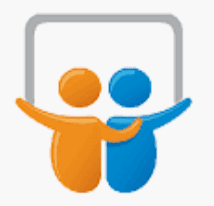Il Thunderbit Estrattore SlideShare con AI è uno strumento all’avanguardia pensato per estrarre dati da SlideShare in modo semplice e preciso. Utilizzando la , puoi trasformare i contenuti di SlideShare in dataset strutturati ed esportare i dati in soli 2 clic.
📚 Cos’è l’Estrattore SlideShare
L’ è un Estrattore Web AI che consente di raccogliere dati dal sito SlideShare sfruttando l’intelligenza artificiale. Basta accedere a , cliccare su AI Suggerisci Colonne e poi su Estrai per ottenere rapidamente i dati desiderati.
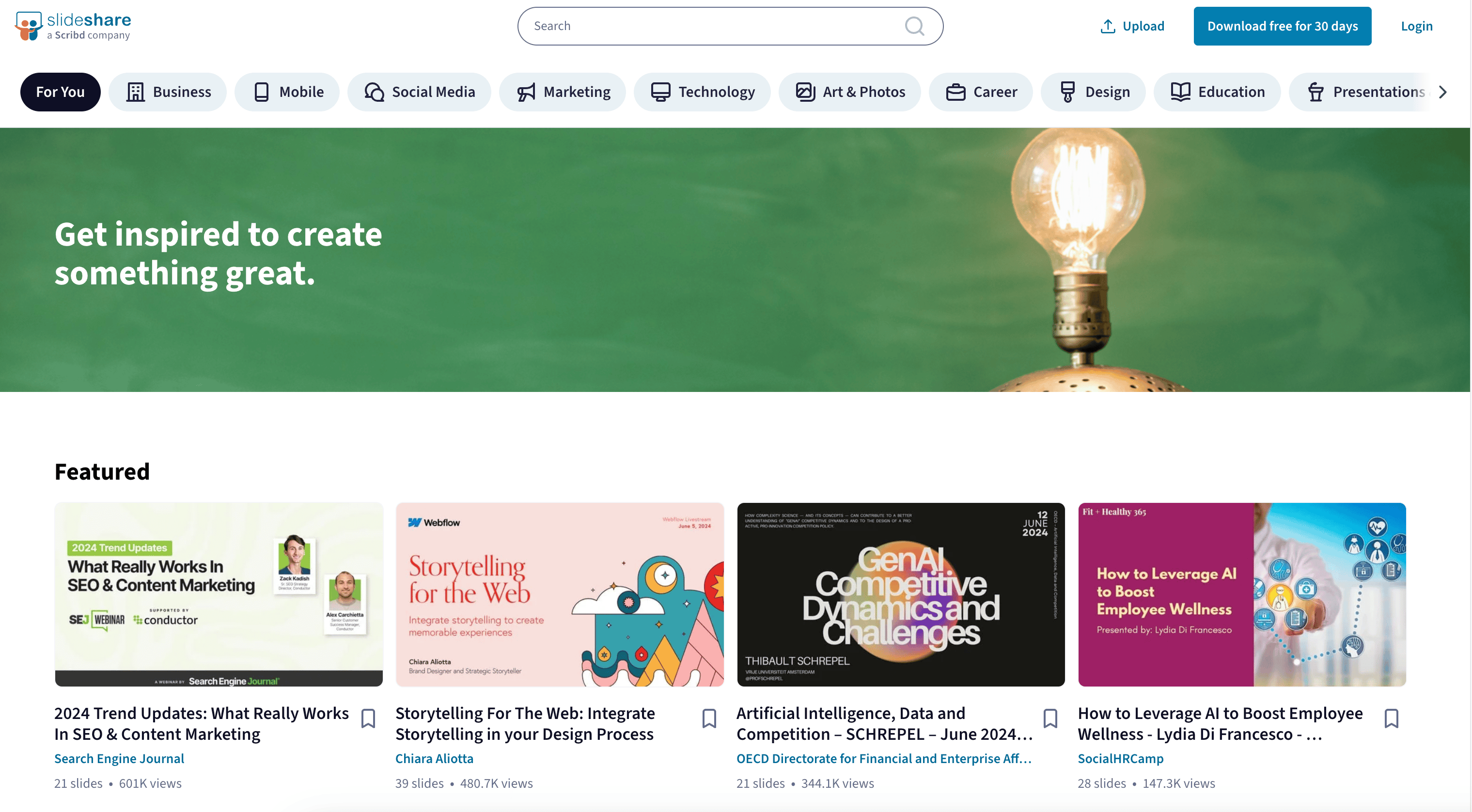
🔍 Cosa puoi estrarre con l’Estrattore SlideShare
📄 Estrai dettagli delle slide
L’Estrattore SlideShare con AI permette di raccogliere informazioni dettagliate da qualsiasi . Questa funzione è ideale per ottenere insight su presentazioni e contenuti.
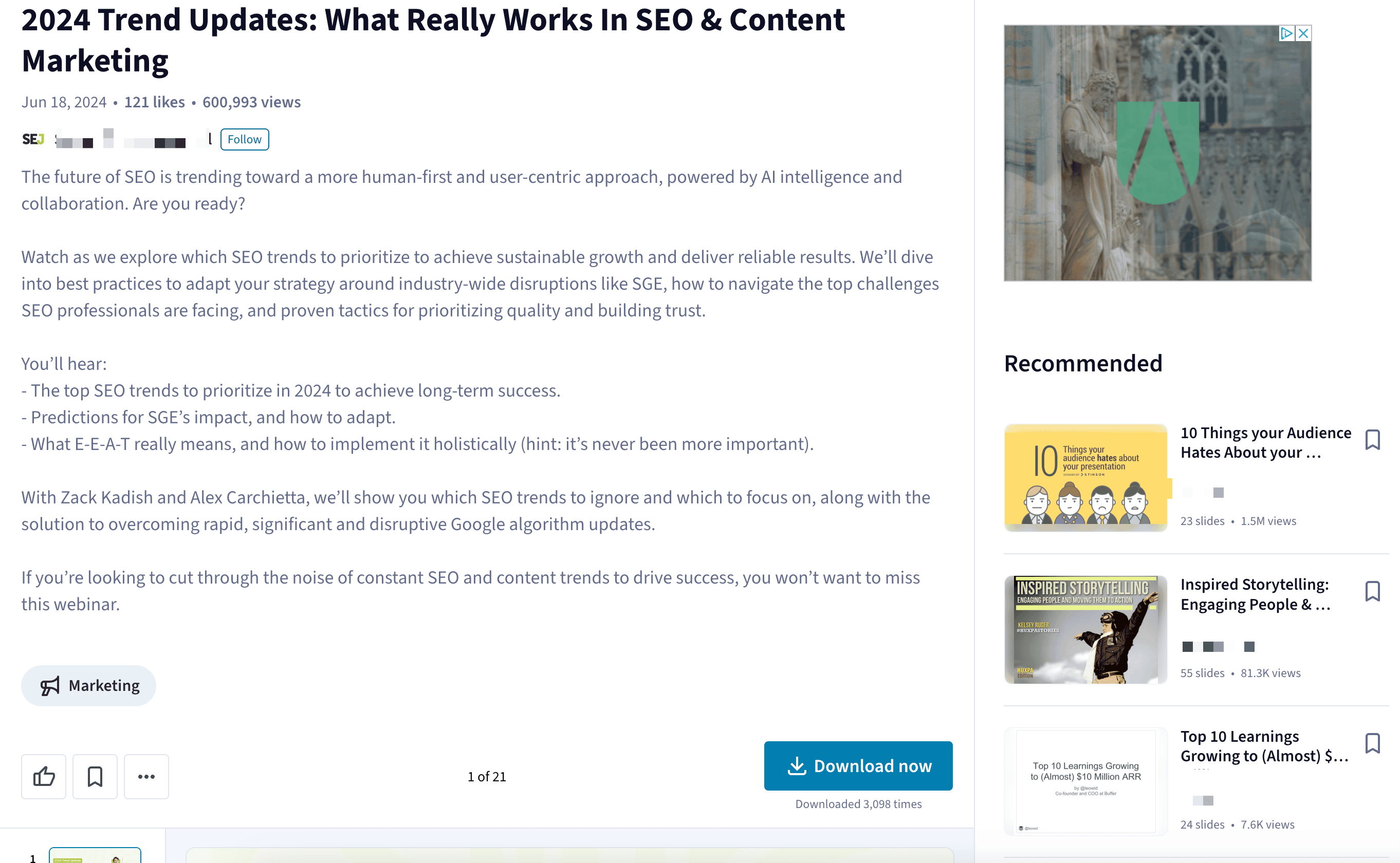
Come fare:
- Scarica la e crea un account.
- Vai alla pagina desiderata, ad esempio: .
- Clicca su AI Suggerisci Colonne: l’AI analizza la pagina e propone i nomi delle colonne.
- Premi Estrai per avviare l’estrazione, ottenere i dati e scaricare il file.
Nomi delle colonne
| Colonna | Descrizione |
|---|---|
| 📄 Titolo Slide | Il titolo della presentazione. |
| 🌐 URL Slide | Il link alla pagina della slide. |
| 📝 Descrizione | Una breve descrizione del contenuto della slide. |
| 👤 Autore | Il creatore della presentazione. |
| 📅 Data di Caricamento | La data in cui la slide è stata pubblicata. |
| 👁️ Visualizzazioni | Numero di visualizzazioni ricevute dalla slide. |
| 👍 Like | Numero di like ricevuti dalla slide. |
🔍 Estrai risultati di ricerca SlideShare
L’Estrattore SlideShare consente anche di raccogliere dati dai , offrendo una panoramica completa delle presentazioni disponibili su un determinato argomento.
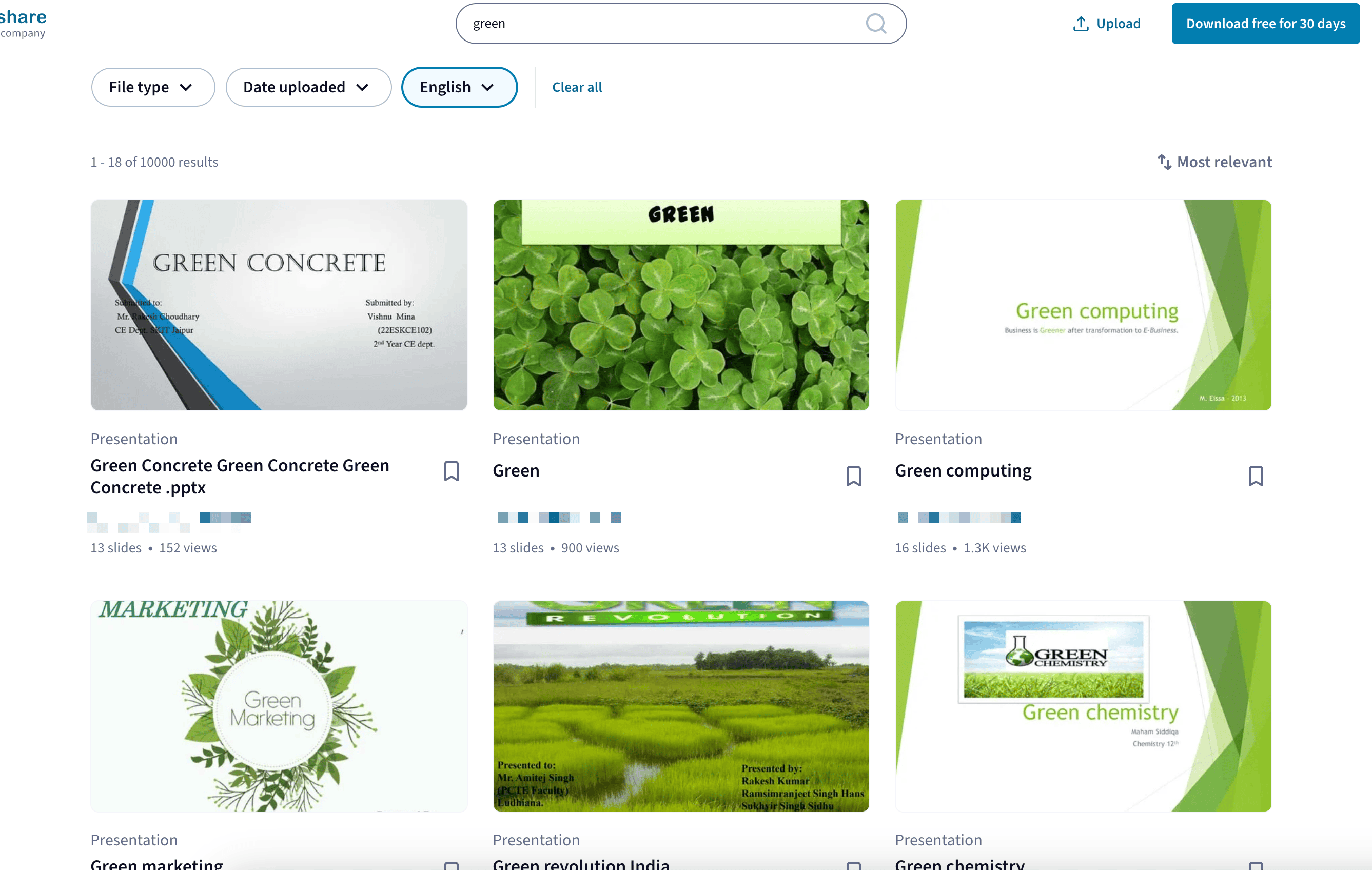
Come fare:
- Scarica la e crea un account.
- Vai alla pagina desiderata, ad esempio: .
- Clicca su AI Suggerisci Colonne: l’AI analizza la pagina e propone i nomi delle colonne.
- Premi Estrai per avviare l’estrazione, ottenere i dati e scaricare il file.
Nomi delle colonne
| Colonna | Descrizione |
|---|---|
| 🔍 Termine di Ricerca | La parola chiave utilizzata per la ricerca. |
| 📄 Titolo Slide | Il titolo della presentazione. |
| 🌐 URL Slide | Il link alla pagina della slide. |
| 👤 Autore | Il creatore della presentazione. |
| 📅 Data di Caricamento | La data in cui la slide è stata pubblicata. |
| 👁️ Visualizzazioni | Numero di visualizzazioni ricevute dalla slide. |
| 👍 Like | Numero di like ricevuti dalla slide. |
🤔 Perché usare l’Estrattore SlideShare
Estrarre dati da SlideShare offre vantaggi concreti per diversi scopi:
- Marketer: Analizza le tendenze delle presentazioni per migliorare la strategia di contenuto.
- Ricercatori: Studia materiali didattici e stili di presentazione.
- Content Creator: Tieni d’occhio gli argomenti più popolari e ottimizza le tue presentazioni.
- Aziende: Ottieni dati strutturati per analisi di mercato e benchmarking.
Grazie a dati precisi e organizzati, puoi prendere decisioni informate e scoprire nuove opportunità.
🛠️ Come usare l’estensione Chrome per SlideShare
- Installa la Thunderbit Chrome Extension: Scarica l’estensione e registrati.
- Vai alla pagina dei dettagli o dei risultati di ricerca: Accedi alla pagina SlideShare che vuoi analizzare.
- Attiva l’Estrattore con AI: Clicca su AI Suggerisci Colonne per generare i nomi delle colonne o personalizzale secondo le tue esigenze.
💰 Prezzi dell’Estrattore SlideShare
Thunderbit utilizza un sistema a crediti: 1 credito corrisponde a 1 riga estratta. Puoi provarlo gratuitamente e scegliere il piano più adatto alle tue necessità, sia per un uso occasionale che intensivo.
Piani disponibili:
| Piano | Prezzo Mensile | Prezzo Annuale | Costo Totale Annuale | Crediti/Mese | Crediti/Anno |
|---|---|---|---|---|---|
| Gratis | Gratis | Gratis | Gratis | 6 pagine | N/A |
| Starter | $15 | $9 | $108 | 500 | 5.000 |
| Pro 1 | $38 | $16,5 | $199 | 3.000 | 30.000 |
| Pro 2 | $75 | $33,8 | $406 | 6.000 | 60.000 |
| Pro 3 | $125 | $68,4 | $821 | 10.000 | 120.000 |
| Pro 4 | $249 | $137,5 | $1.650 | 20.000 | 240.000 |
Funzionalità gratuite:
- 6 pagine al mese con il piano gratuito.
- 10 pagine gratis con la Prova Gratuita, ideale per testare tutte le funzionalità dello strumento.
❓ Domande frequenti
-
Cos’è l’Estrattore SlideShare con AI?
È uno strumento specializzato per estrarre informazioni dettagliate da slide e risultati di ricerca SlideShare. Semplifica la raccolta dati grazie all’estensione Chrome di Thunderbit, permettendo a chiunque di ottenere dati strutturati per ricerca, marketing o analisi, senza competenze tecniche.
-
Cos’è Thunderbit?
Thunderbit è un’estensione Chrome innovativa che semplifica web scraping, estrazione dati e automazione tramite intelligenza artificiale. Permette di estrarre dati da siti web, personalizzare colonne, compilare moduli online e riassumere contenuti. È pensata per professionisti di marketing, e-commerce, ricerca e altri settori che vogliono velocizzare e migliorare le attività online.
-
Quante slide o risultati posso estrarre con la prova gratuita?
Con la prova gratuita di Thunderbit puoi estrarre fino a 10 slide o risultati di ricerca senza costi. Così puoi testare tutte le funzionalità e valutare se lo strumento risponde alle tue esigenze prima di passare a un piano a pagamento.
-
Posso personalizzare le colonne e i dati da estrarre?
Certamente! Thunderbit offre opzioni avanzate di personalizzazione: puoi scegliere esattamente quali dati raccogliere, dai dettagli delle slide (titoli, autori, visualizzazioni) ai dati dei risultati di ricerca (parole chiave, date di caricamento), adattando l’estrazione alle tue necessità.
-
Con quale frequenza posso usare l’estrattore?
La frequenza dipende dal piano scelto e dai crediti disponibili. I piani superiori includono più crediti, permettendo estrazioni più frequenti o su larga scala. Se hai bisogno di accesso continuo, puoi passare a un piano premium per un utilizzo senza limiti.
-
Cosa succede se esaurisco i crediti?
Se finisci i crediti, puoi acquistarne altri in qualsiasi momento o passare a un piano superiore. In questo modo hai sempre accesso alle funzionalità dell’estrattore quando ti servono.
-
È legale estrarre dati da SlideShare?
Estrarre dati pubblicamente accessibili da SlideShare è generalmente consentito, purché si rispettino le leggi vigenti, la privacy e i termini di servizio di SlideShare. È importante utilizzare i dati in modo responsabile e conforme alle normative per evitare problemi.
-
Quali dati posso estrarre dalle slide di SlideShare?
Puoi raccogliere vari tipi di dati: titoli delle slide, URL, autori, date di caricamento, visualizzazioni e like. Queste informazioni sono utili per analisi, strategie di marketing e ricerche di mercato, offrendo una panoramica preziosa sulle presentazioni della piattaforma.
-
Come posso essere sicuro che i dati estratti siano aggiornati e precisi?
La tecnologia AI di Thunderbit garantisce dati sempre aggiornati e affidabili, adattandosi costantemente ai cambiamenti della piattaforma SlideShare. Aggiornamenti regolari dell’estensione assicurano la massima accuratezza.
📚 Scopri di più
Per approfondire il web scraping e imparare a usare Thunderbit al meglio, visita il nostro e leggi articoli come e .